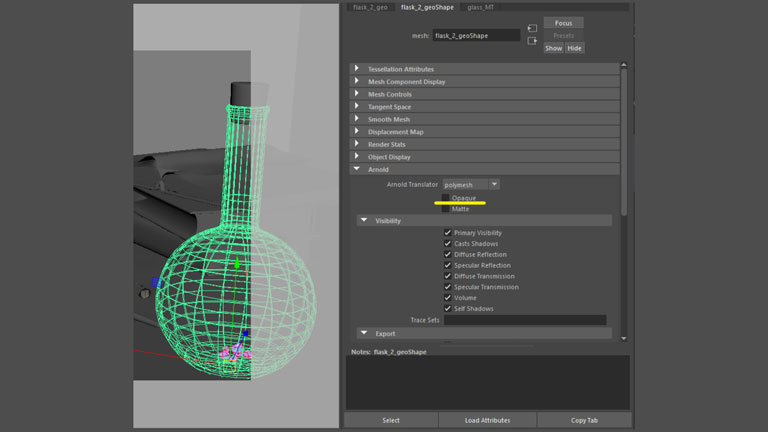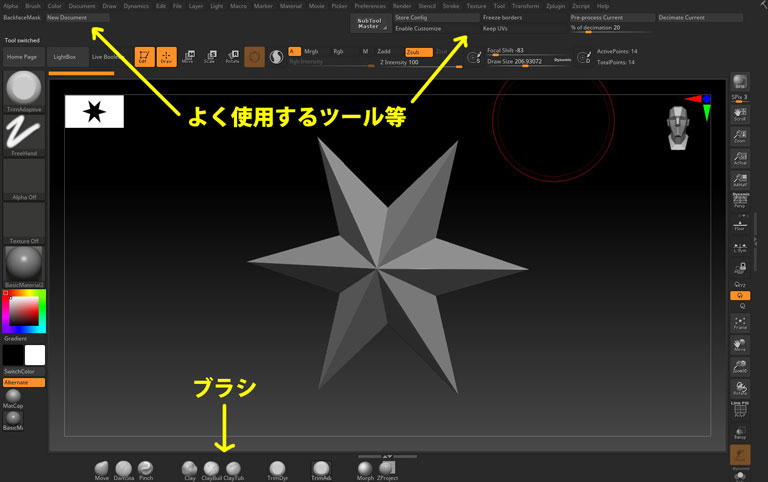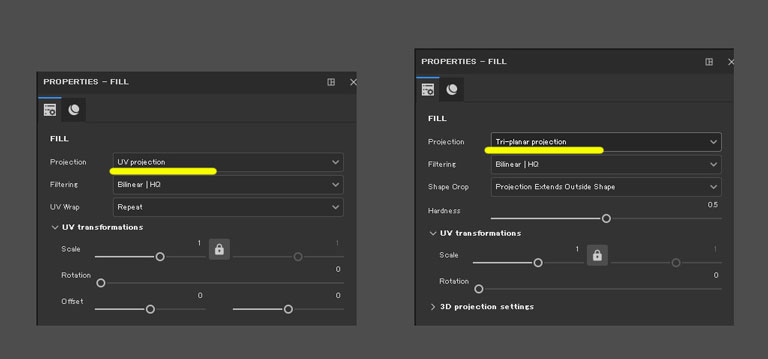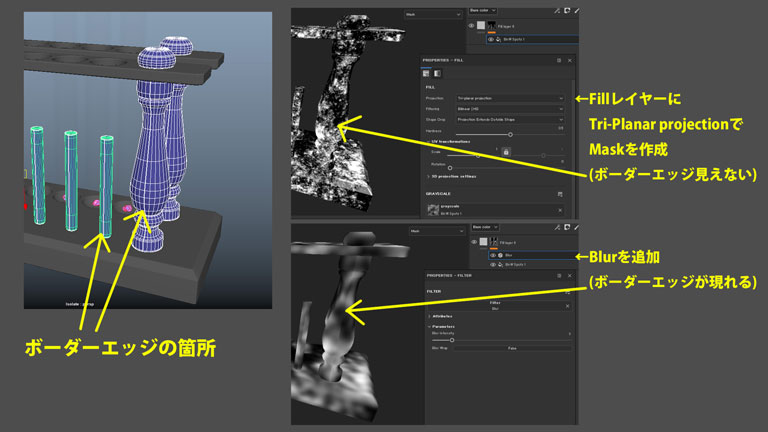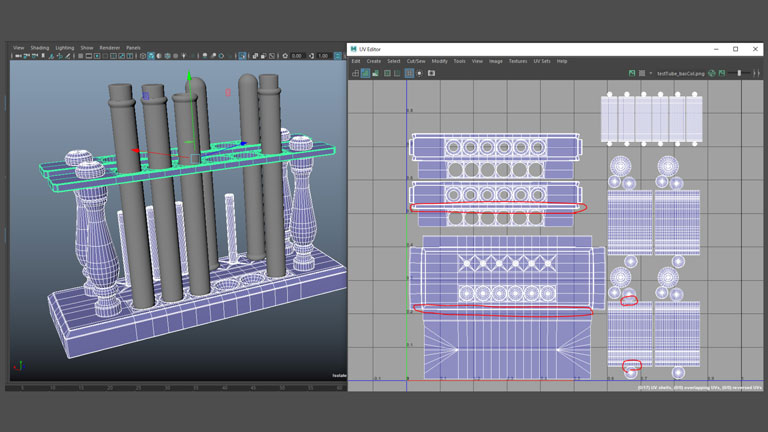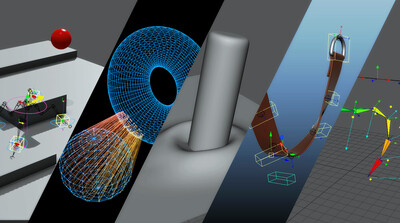チュートリアル / 初めての背景モデル制作
第6回:オリジナル背景制作の流れ② - ハイモデルの作成、UV展開
- Maya
- ゲーム
- コラム
- チュートリアル
- マテリアル・シェーダー・UV
- モデリング
- 学生・初心者
- 映画・TV
こんにちは!SAFEHOUSEの長岡です。「オリジナル背景制作の流れ①」コラムを読んでいただいた皆様ありがとうございます。前回に続いて、ハイモデル、UV展開までを説明していきます。なのでテクスチャー制作についての後半、あともう1コラムだけ続きます。長くなりますが最後までお付き合いいただけますと嬉しいです。
基礎的な部分を解説しつつ、実際に仕事で意識している内容を含めて解説を進めていこうと思います。
この背景作品には複数のプロップが登場します。しかし、手順が同じ工程のものがほとんどなため、いくつかをピックアップして内容を掘り下げていきます。今回もよろしくお願いします!
ハイモデル作成
ここでは、フラスコ&試験管立て、布、シーリングワックス、中心の鉱石をベースに説明していきます。
1:フラスコ、試験管立て作成
まずは、ポリゴンの割が足りない箇所にエッジを追加していきます。フラスコに限った話ではなく、カメラから確認してカクつきが目立つモデル全てに言えます。特に曲線はエッジの角が目立ちやすいので注意しましょう。
また、エッジが多過ぎてもデータの容量を増やすだけとなってしまいます。このため、一括で滑らかにするようなsmooth機能はほとんど使用しておりません。必要な箇所に必要な分を意識してみてください。
外側の形状が出来たらリファレンスを参考にガラスの厚みをつけていきますが、その前に厚みについて少々ご説明します。このモデルの素材が木や金属であれば、透けがないので厚みをつける必要は勿論ありません。しかし、ガラスなどの透明な素材は透けて奥の背景が見え、ガラスの厚みも確認できますし、レンダリング結果も大きく変わってきます。
ガラスの厚みと屈折率(IOR)を適切な数値にしていきます。今回は厚み約1.5mm、IOR値は1.5で設定しました。
ここでIORについて少々説明します。IORとは各素材が持つ光の屈折率です。海は分かりやすい例とされていて、自分が海に入り真下をみると海中が透けて見えます。しかし、遠くの水面を見ると空や周りの景色が写り込んで鏡面のように見えると思います。
つまり、光の入射角が垂直に近ければ反射は少なく光の屈折は大きくなり、平行に近くなれば反射が大きく屈折も小さくなります。
この時の反射をフレネル反射と言い、この反射の具合は各素材のもつ屈折率(IOR)に準じて変化します。ちなみに、Arnoldで金属を作成する場合、metalnessのパラメーターを1に設定するとIORの項目が設定出来なくなります。これは金属のIOR値が高く、入射角に関わらず反射が強いままで変化が少ないためです。各素材のIOR値は検索すると一覧が多く出てきますので確認してみてください。
このガラスが建物の窓ガラスに使用されているような厚めのガラスならその厚みの再現が必要ですし、フラスコやグラスのような薄めの物もあります。厚みと屈折率が大きく外れてしまうとスケール感が崩れる原因になるので正しい数値を入力します。
また、Arnoldを使用し透明な素材を扱う場合は、モデルのアトリビュートエディターから、Arnoldタブを開きOpaque(不透明)のチェックを外す必要があります。忘れがちな内容なので注意しましょう。
上記の内容を含めながら、試験管立てのハイモデル制作の一連をムービーにしましたのでご覧ください。
2:布
机が綺麗に整頓されておらず雑多に物が散らかるなか、研究者が作成した鉱石はどのような素材の上に置いてあるだろう?」とストーリーを再度考え、麻布を参考に使用することにしました。作業途中にプロップを追加する際にも、当初考えたストーリー性から離れないように設定を練ります。
麻布の紐を編んだような質感はnormalで作成しており、そちらはテクスチャー作成の際に解説します。ハイモデルはMayaのnClothを使用して形状を作成しています。主にこちらのサイトを参考にさせていただきました。
布は畳んで厚みのあるものにしたかったので、まずプレーンを折り曲げ4つ折りの形を大まかに作成しました。その後、nClothでシミュレーションを行う際に、細かなメッシュが必要となりますので、事前にsmoothを数回かけてメッシュを増やしておきます。
この作品ではnClothのプリセットを使用しました。nClothには「シルク」や「デニム」など複数のプリセットが用意されているため、近景のカメラでない限りこちらを利用するのも時短になって良いかと思います。Burlap(黄麻布)というプリセットがありましたので、こちらをベースに実際にシミュレーションを行いながらパラメーターの調整を加えました。
シミュレーションを行った布を2枚重ね、行鉱石を置く中心部を凹ませたり、布の四隅を垂れさせたりといった微調整をソフトセレクションで頂点を動かしながら行いました。
3:シーリングワックス
中心の装飾部分はPhotoshopで作成したマスクをZbrushでalphaとして読み込み使用しております。先にベースとなる蝋が溶けた表現をリファレンスにしてシルエットを作成していきます。この時、アウトラインの形状のみを追うのではなく、蝋が重なったような前後のディティールも意識しました。
絵全体の構図を決めた時に、奥行きやプロップ同士のレイヤー感を意識して配置を行いました。ディティールの段階でも取り入れていくことで、プロップのシルエットに対して密度感も加わり、更にハイライトが入ると絵に情報量を与えることが出来ます。
形状を作成した後はZbrushで読み込むための装飾部分のマスクを作成します。この作品で使用している装飾は、少々細かいですが本当ならもっとシンプルな装飾の方が良いかもしれません。プロップのスケールを考慮しながら装飾の細かさを調整していきます。作成したalphaをZbrushで読み込み、押し込んで装飾を掘り込みます。
4:鉱石
この作品の鉱石はファンタジーの物なので実在するものとは異なります。ここからどのようにリアルに落とし込むかといった部分を模索していきます。ファンタジー作品は現実に存在しない分自由度が高く、自分の想像によってさまざまな要素を加えることが可能です。
しかし、フォトリアルという性質上、普段から目にしている物として構造の基礎やその物の素材などを考慮して組み立てていかないと、どんどんと現実からかけ離れたものになっていきます。ハイモデル作成中に前半で作成したフレーバーシートの情報が足りないと感じた場合は、その都度シートを追加/更新を行うようにしましょう。
こちらのシートは、テクスチャー作業の時にも透明度や色のグラデーションの変化も参考にしています。
今回作成する鉱石は「内側に光る石が埋めてあり、木の実のような種が上部に刺さっている」という内容を設定しています。更に研究者は形を整えるために、叩いて割ったり削ったりを行なったかもしれません。どのように作成されたかどのように使われているのか、そういったストーリーをどんどん自分で詰めていき、モデルにどの要素を加えていくか決めていきます。
私は石のディティールについて、3つパターンに分けてモデリングすることを意識しました。上部は木の実にへばりつくように細かく砕けたディティール、中部はパキッと割れた広い面、下部や背面は布にほぼ埋まるため、あまりディティールが必要としていませんが石自体が透けるので角ばった形状はしっかりと持つといった具合です。これらの情報からディティールの参考に蛍石(フローライト)という実在する鉱石を参考にしました。
ストーリーから読み取り、ディティールが決まればモデルに落とし込んでいきましょう。
ここでも形状の調整にZbrushを使用しています。Mayaで行っている様にショートカットではありませんが、Zbrushのワークスペースにはよく使用するブラシや機能を配置しています。Preferences/config/Enable Customizeから配置を変更できます。
大まかな形状を他のプロップとスケールを比較しながら、Mayaで作成した後にZbrushへインポートします。Zbrushでも大きな箇所→細かいディティールの順を意識して進めていきましょう。
5:全体
ハイモデルを揃えた後は、ライティングも含めて全体を確認しながらキャラクターを感じることが出来るようなモデルの調整を行いました。私の場合「キャラクターを感じる事ができる」というのは、自身が設定しているキャラクターと作品を見ている人が想像するキャラクターを一致させることだと思っています。
自分の中で確立している人物像の性格や普段の生活によって、プロップをどのように使用しているのか、どのように配置するのか、普段から何を調べているのか等、細かく分析してモデルに落とし込んでいくといった具合です。
今回追加したのは紙のエッジや本のページのよれ具合、付箋の追加、小粒の石の配置などです。液体の付着で紙がよれてしまったのか、普段から調べもので付箋を多く使用しているのか、小石など少し机が散らかっていても気にならない性格なのかまたは作業途中なのか等、どれも細かな内容ですが、このような設定を丁寧に汲み取っていくことで想像するキャラクターのリアリティが増していきます。
また、窓枠も影が映り込むためレイアウトモデル時に足りなかった割や形状を追加していきます。鉱石に光る要素や、ガラス素材の形状がはっきりとしてきたことによって絵全体のライティングに変化が出てきます。制作途中でもレンダリングを行い、全体を確認するようにしています。
UV
次にUV展開です。
一連の流れを試験管のUVを実際に開きながら解説していこうと思います。「第3回:命を吹き込むためのUV展開」のコラムでは、背景作品のUV展開についてとても丁寧に解説してありますので是非そちらも参考にしてください。
まずは、UVの切れ目について。基本的にカメラから見える向きにtexture border edgesがこないようにしています。Photoshopでテクスチャーを描く場合は注意して展開をしないといけませんでしたが、Substance 3D painterではUV projectionをtri-planner projectionにするとシームレスな作業ができるので、気にせずUVを開くことが可能です。
しかし、Substance 3D painterでAdd filter/blurを使用すると border edgesが出たり、smart-materialsやgeneratorsを使用する際も種類によってはパラメーターを制御すると強調されたりとテクスチャーに影響が出る場合があります。
プロップだと作業中に気づきやすいですが、それでもテクスチャーの種類やオーバーレイを重ねる強さによっては見逃してしまうこともあります。遠景の背景だと更に気づきにくくなるので意識しながらUVを開くと良いと思います。
また、1つのモデルに対して可能な限りエッジを繋げたり、配置も散らばらないようにしています。この作品はプロップのみなので、ほぼ1プロップ1シェーダーで管理しています。しかし、BG制作のように素材も物量も多くなってくると、それに伴い各プロップのUV管理も難しくなり、最後にデータを行う際ミスの原因になったり人への引継ぎにも苦労します。
仕事では1人が1つのBG担当と決まっている訳ではなく、1つのロケーションを数名で分けて作業を行う場合もあります。このため、どの段階でも他人が見て分かりやすいデータを心がけています。UVレイアウトをモデルごとに配置、または素材ごとに配置するかどうかは作成しているモデルによりますが、統一性を持って配置すると良いと思います。
最後にUVスケールです。
この背景作品はフルHD(1920×1080)のサイズです。これは約2K×1Kとして考えます。上記の画像で、試験管の下方部のUVが約1Kサイズを持っていれば解像度が耐えられるといった計算です。1度これを確認してしまえば、他のプロップも試験管と同様のUVサイズで開けば良いということになります。その後、テクスチャーを何Kで作成するかを決めサイズを合わせていきます。
また、カメラからは見えない面がある場合は切り取って小さくしても問題ありません。カメラに映らずライティングなどにも影響しないのであれば、Faceを消してしまっても良いでしょう。この試験管でいうと机に面している木製部Faceも消しても問題はない箇所ですが、スペースに余裕があったので開いたままになっています。
もし、UVスケールがモデル内やプロップ単位で違いが出ていると、テクスチャー作業の時にスケールをその都度変更しながら描いていくことになります。Substance 3D Painterで作成する場合でもスケールの数値が異なるテクスチャーレイヤーを増やして調整しないといけません。
特に仕事ではPhotoshopデータSubstanceデータを納品したり、SubstanceのSmart materialを他の人と共有して作業を行うこともあります。テクスチャー作業をスムーズに行う為にも、カメラからのUVサイズの確認と(場合によりますが)全体をなるべく同じスケールにすることが大切です。
次に鉱石について、↓のサイトを参考にZbrushのUVMasterで開きました。https://mononoco.com/creative/zbrush/uvmaster
今回、鉱石にUVmasterを使用していますが、キャラで使用するような開き方をする事と、uv が伸びる箇所が出る場合があるので、普段のBG制作ではほとんど使用していません。
普段はZbrushで形状を作成後に1度MayaでUV展開を挟んでいます。
形状fix後Remesher→Mayaでuv展開/レイアウト→Zbrushに戻りSubDivisionレベルを上げてprojection→Decimation Masterの流れでUV展開を行なっています。
私の場合は他の背景やプロップと合わせてUV展開を行うことが多いのでMayaで作業してしまいます。他にも方法はありますのでその時々に合った方法をお選びください。
こちらでUVの説明は以上となります!
次回はいよいよテクスチャーの解説です。
当初前後半の計2回分のコラムの予定でしたが想定より細かく長くなってしまいました。
チュートリアルとしてただ説明するのではなく、作業ごとに意識することや現場で実際に使用している内容にも触れて解説するよう意識した説明をおこなっています。
今回のコラムで解説した↓のハイモデルシーンデータを配布しますので参考にしていただければと思います。
ではまた次回にお会いしましょう!